WPS Word快速加粗文檔里的數字的方法
時間:2023-04-12 09:47:41作者:極光下載站人氣:262
我們會在wps word文檔中進行各種文字內容的編輯和制作,我們會將一些自己需要的資料通過該文檔表示出來,同時在編輯的過程會輸入一些數字的情況,如果你在文檔中編輯的數字是比較多,且都是非常重要的數字,那么你可以將這些重要的數字進行加粗設置,這樣可以清楚的知道這些數字是很重要的,而為了快速的將文檔中的全部數字都進行加粗操作,那么我們可以通過替換功能來操作,我們在替換功能頁面中,將替換文字設成任意數字,再將替換為的窗口中設置成空白,同時也設置一下字體的加粗即可,下方是關于如何使用WPS Word文檔快速設置數字加粗的具體操作方法,如果你感興趣的情況下可以看看方法教程,希望可以對大家有所幫助。
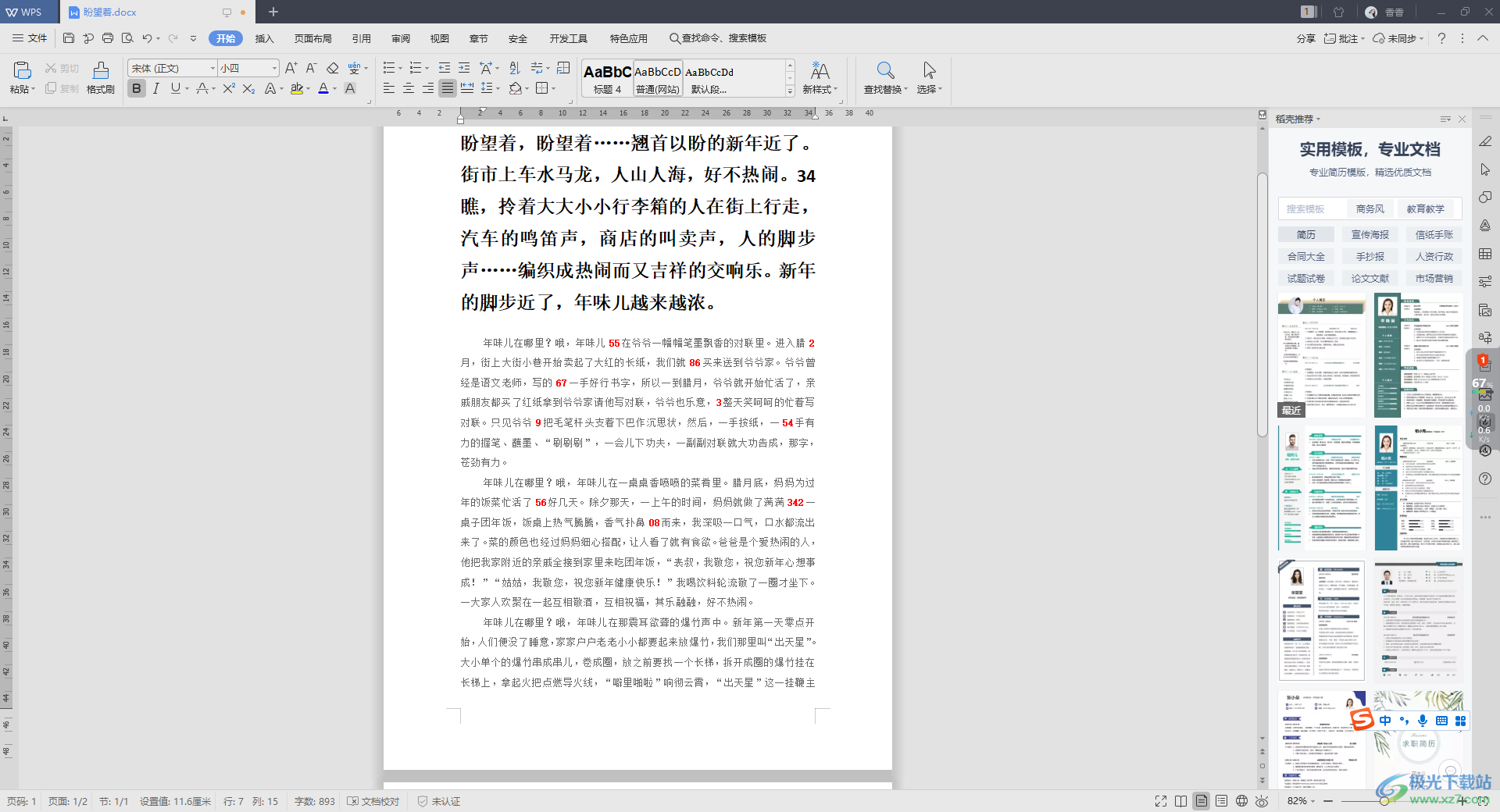
方法步驟
1.當我們進入到WPS Word文檔的編輯頁面之后,我們將鼠標定位到上方的【開始】選項卡的位置進行點擊,之后在工具欄中的右側將【查找替換】按鈕進行鼠標點擊。

2.這時在打開的窗口中,我們將【替換】選項卡點擊一下,然后我們將鼠標定位到【查找內容】的框中,將下方的【特殊格式】的下拉按鈕點擊打開,選擇【任意數字】,之后就會看到我們的片【查找內容】的框中就會出現一個特殊符號。
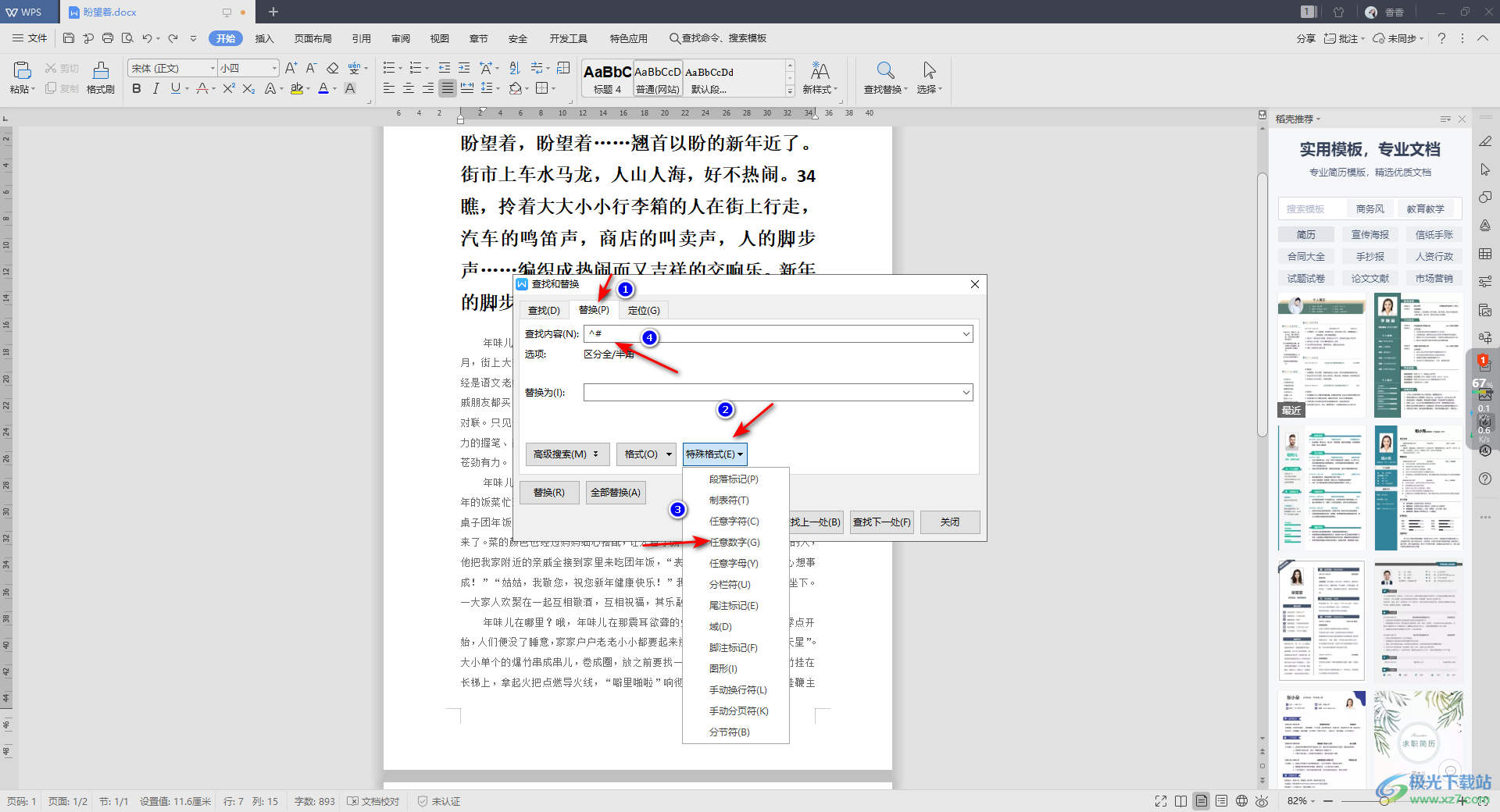
3.這時我們將鼠標定位到下方的【替換為】的框中,將【格式】的下拉按鈕點擊打開,選擇【字體】進入到設置頁面中。

4.隨后打開一個替換字體的窗口,我們在該窗口中將【字形】下的【加粗】選項進行點擊選中,然后再將下方的【確定】按鈕進行點擊保存設置。
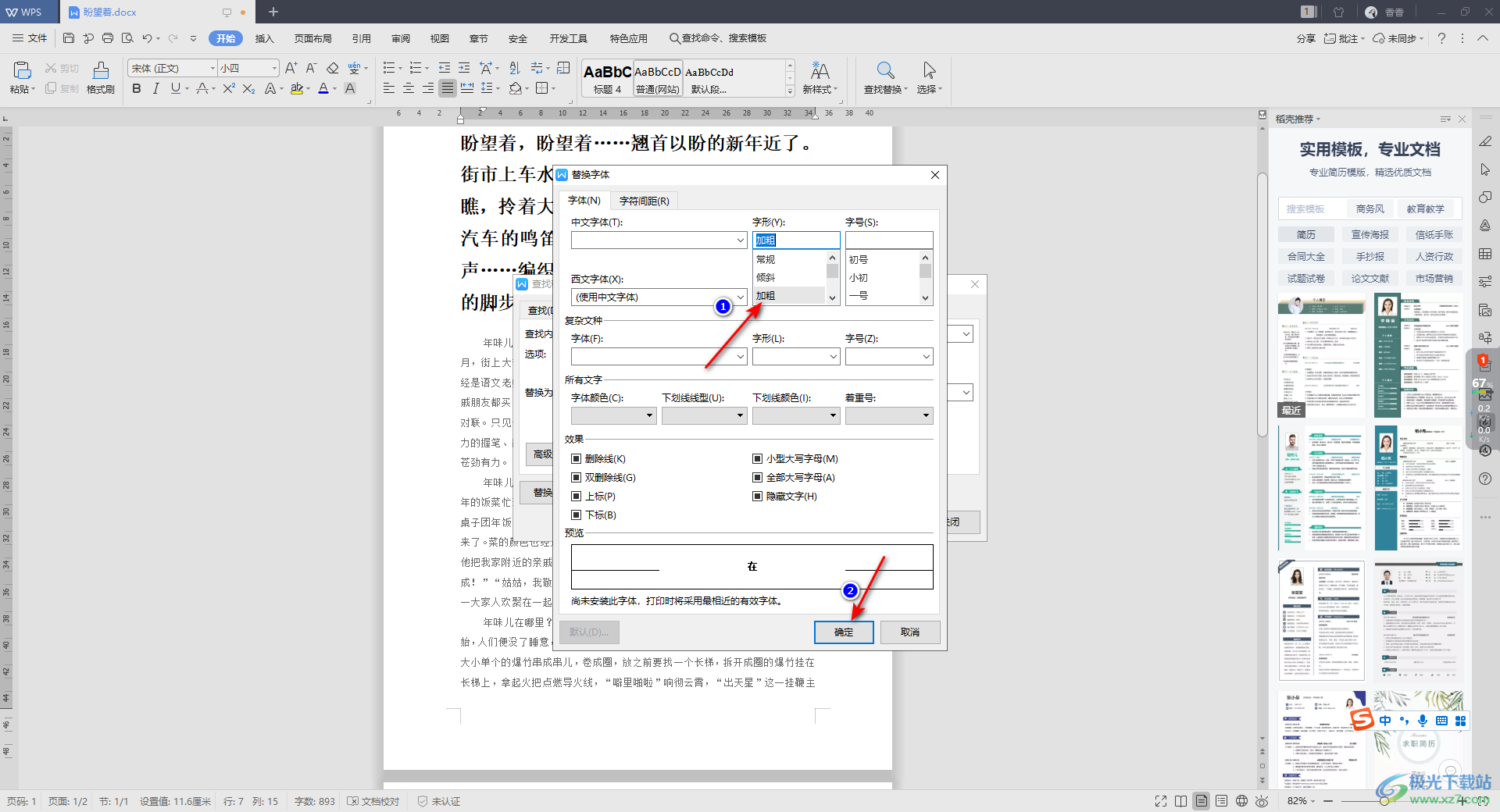
5.完成之后,我們就可以點擊【全部替換】按鈕,進行替換操作,并且會顯示出一共替換了多少個。
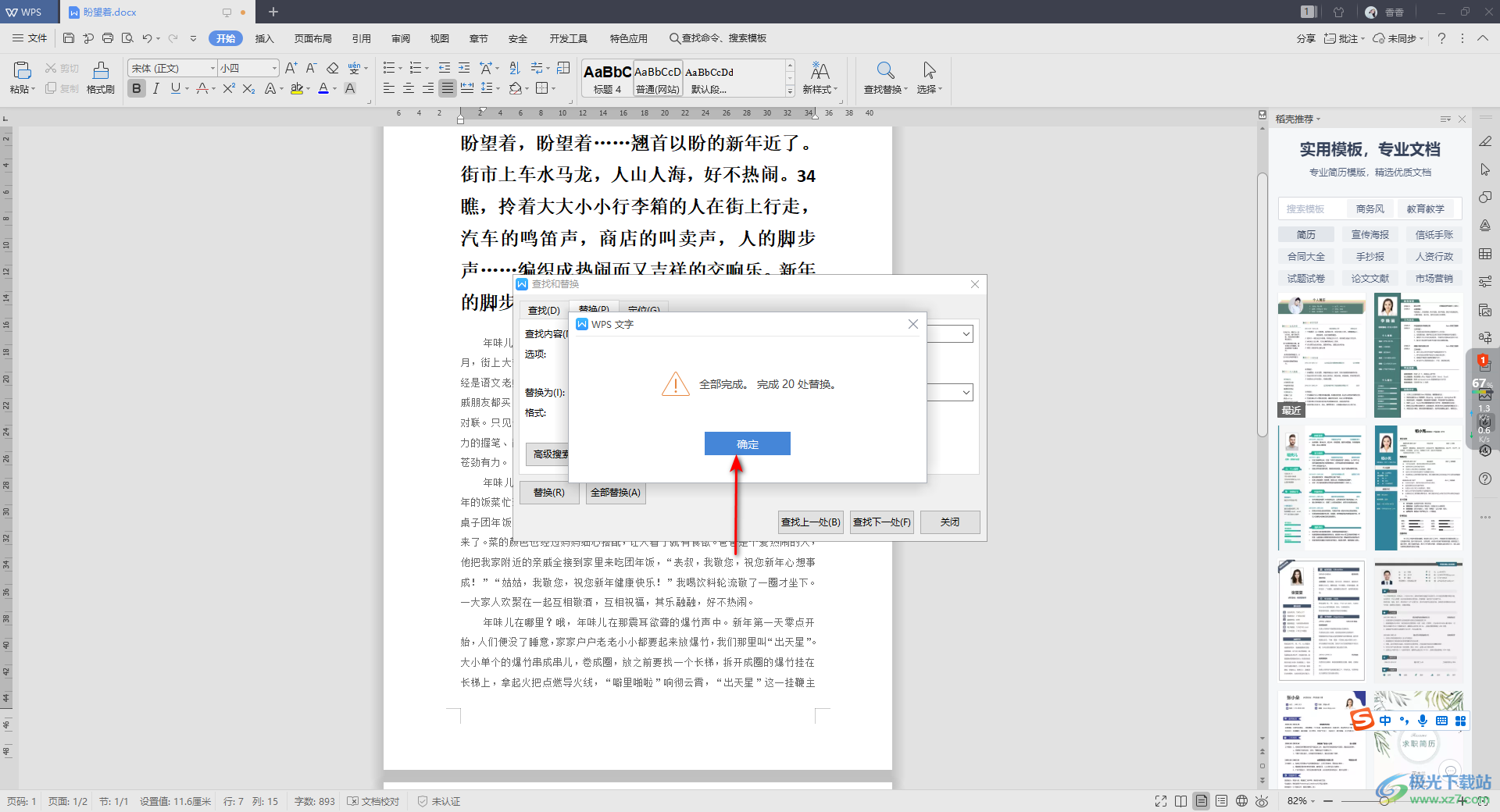
6.這時返回到文檔的編輯頁面中,你可以看到文檔中的數字內容都是被加粗了的,如圖所示。

以上就是關于如何使用WPS Word文檔快速加粗數字的具體操作方法,當你在文檔中編輯了很多重要的數字的時候,想要將這些數字全部都進行加粗操作,那么就可以通過替換功能進行快速的替換加粗,這樣可以節省自己的操作時間,是一個非常實用的功能,感興趣的話可以操作試試。

大小:240.07 MB版本:v12.1.0.18608環境:WinAll
- 進入下載
相關推薦
相關下載
熱門閱覽
- 1百度網盤分享密碼暴力破解方法,怎么破解百度網盤加密鏈接
- 2keyshot6破解安裝步驟-keyshot6破解安裝教程
- 3apktool手機版使用教程-apktool使用方法
- 4mac版steam怎么設置中文 steam mac版設置中文教程
- 5抖音推薦怎么設置頁面?抖音推薦界面重新設置教程
- 6電腦怎么開啟VT 如何開啟VT的詳細教程!
- 7掌上英雄聯盟怎么注銷賬號?掌上英雄聯盟怎么退出登錄
- 8rar文件怎么打開?如何打開rar格式文件
- 9掌上wegame怎么查別人戰績?掌上wegame怎么看別人英雄聯盟戰績
- 10qq郵箱格式怎么寫?qq郵箱格式是什么樣的以及注冊英文郵箱的方法
- 11怎么安裝會聲會影x7?會聲會影x7安裝教程
- 12Word文檔中輕松實現兩行對齊?word文檔兩行文字怎么對齊?
網友評論